
ブログにおいて問い合わせフォームの設置は必須です。
googleアドセンスの審査の時に設置が必要と言われてるほどです。
でも右も左もわからない状態でどうやって問い合わせフォームを作ればわかりませんよね。
WordPressではお問い合わせフォームを簡単に作れるプラグイン「Contact Form 7」があります。
今回はContact Form 7の紹介をしたいと思います。
目次
Contact Form 7とは?
Contact Form 7とはインストールするだけで問い合わせフォームを作れるプラグインです。
インストールすると固定ページとして作成され、メニューやサイドバーに追加すれば問い合わせフォームを設置できます。
フォーム内容を自分好みの形にカスタマイズする事も可能です。
デフォルトの画面表示
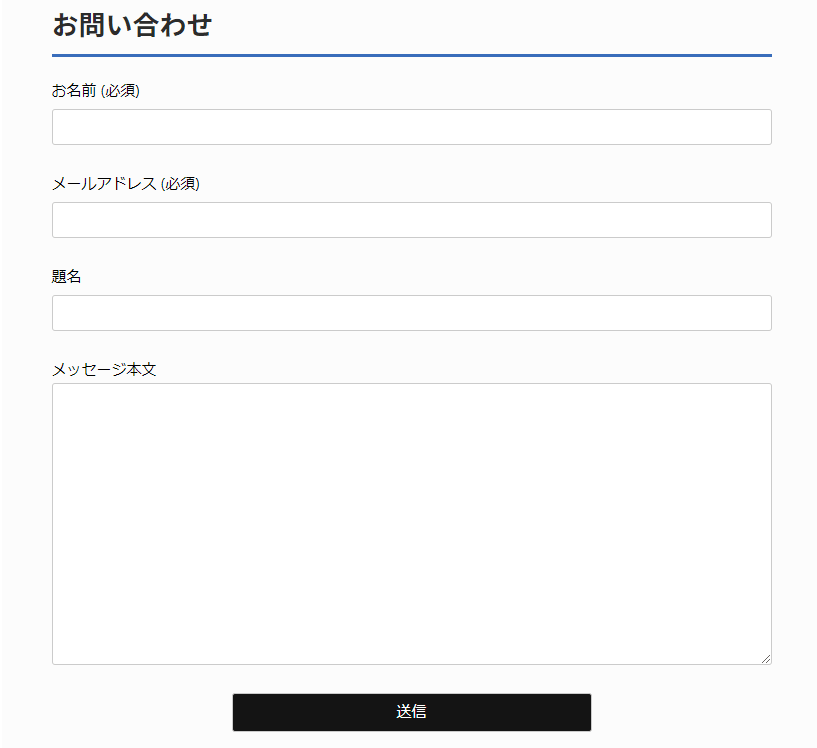
なにも設定せずに掲載した時の問い合わせ画面です。
・名前
・メールアドレス
・件名
・内容
・送信ボタン
の5つが設定されてシンプルな構成になっています。
正直この構成だけでも十分すぎて無理に編集する必要はないです。
フォームの編集画面
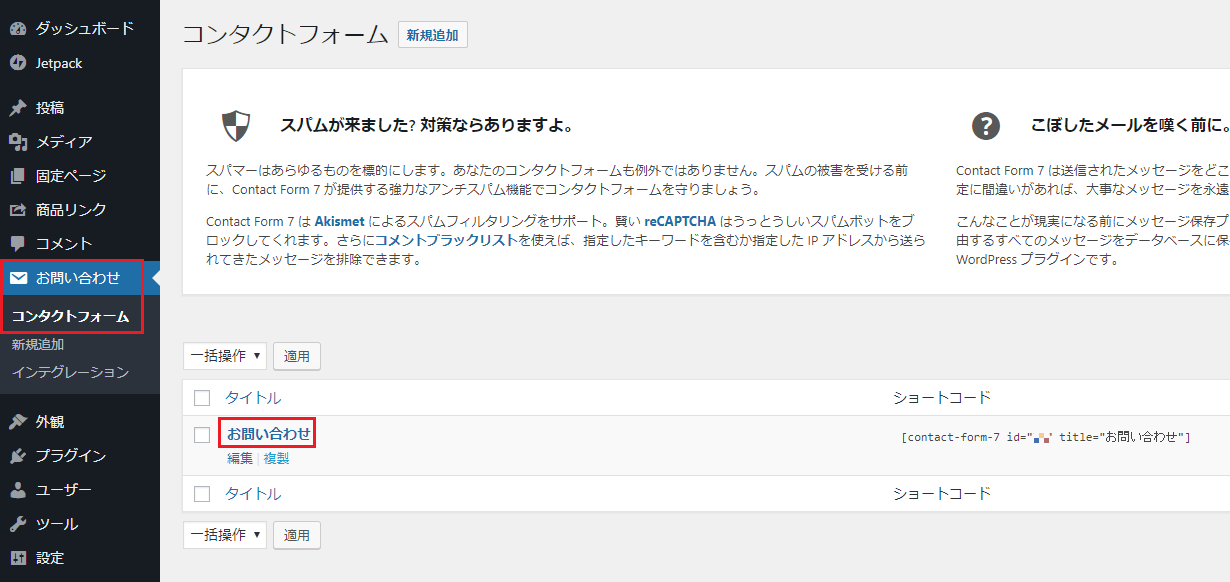
インストールしたContact Form 7はWordPress管理画面の左メニューにある「お問い合わせ」→「コンタクトフォーム」で編集ができます。
コンタクトフォームを開いたらタイトルのお問い合わせかお問い合わせにカーソルを合わせると出てくる編集を選びます。
複製を選ぶと新しいフォームが作成されます。
編集前の設定を残しておきたい時に有効です。
フォームタブ
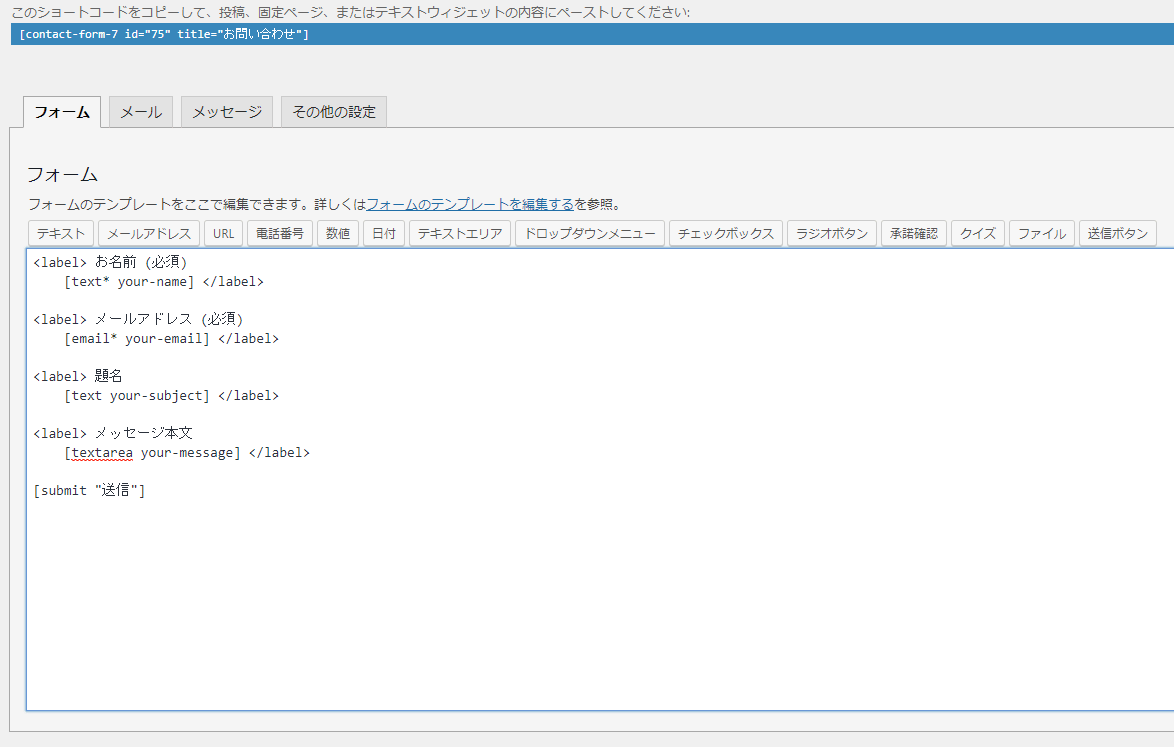
お問い合わせ画面に出てくる名前や問い合わせ内容のフォームを設定する画面です。
問い合わせフォームで挿入できる項目は少ないかと思いきや
・テキスト
・メールアドレス
・URL
・電話番号
・数値
・日付
・テキストエリア
・ドロップダウンメニュー
・チェックボックス
・ラジオボタン
・承諾確認
・クイズ
・ファイル
・送信ボタン
と10種類以上のボタンがありました。
ファイルの添付機能がありましたので試しに追加してみます。
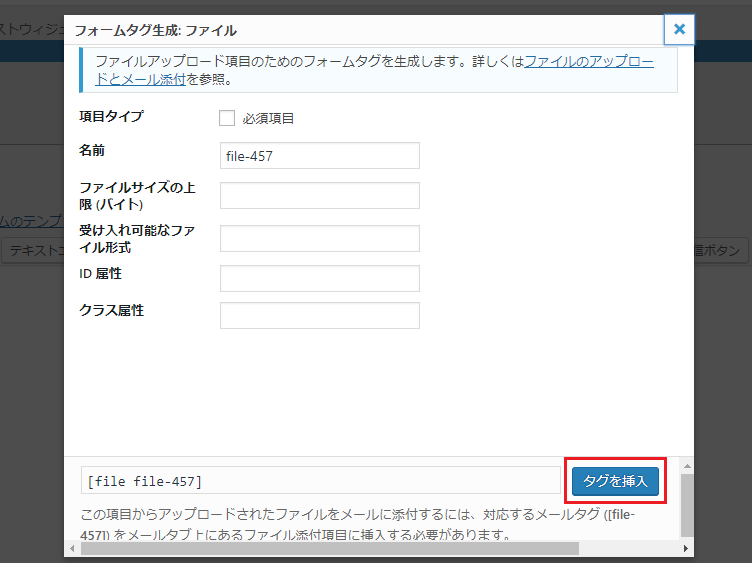 ファイルボタンをクリックするとフォームのタグ生成画面が出てきます。
ファイルボタンをクリックするとフォームのタグ生成画面が出てきます。
特に設定する箇所はないのでそのまま「タグを挿入」をクリックします。
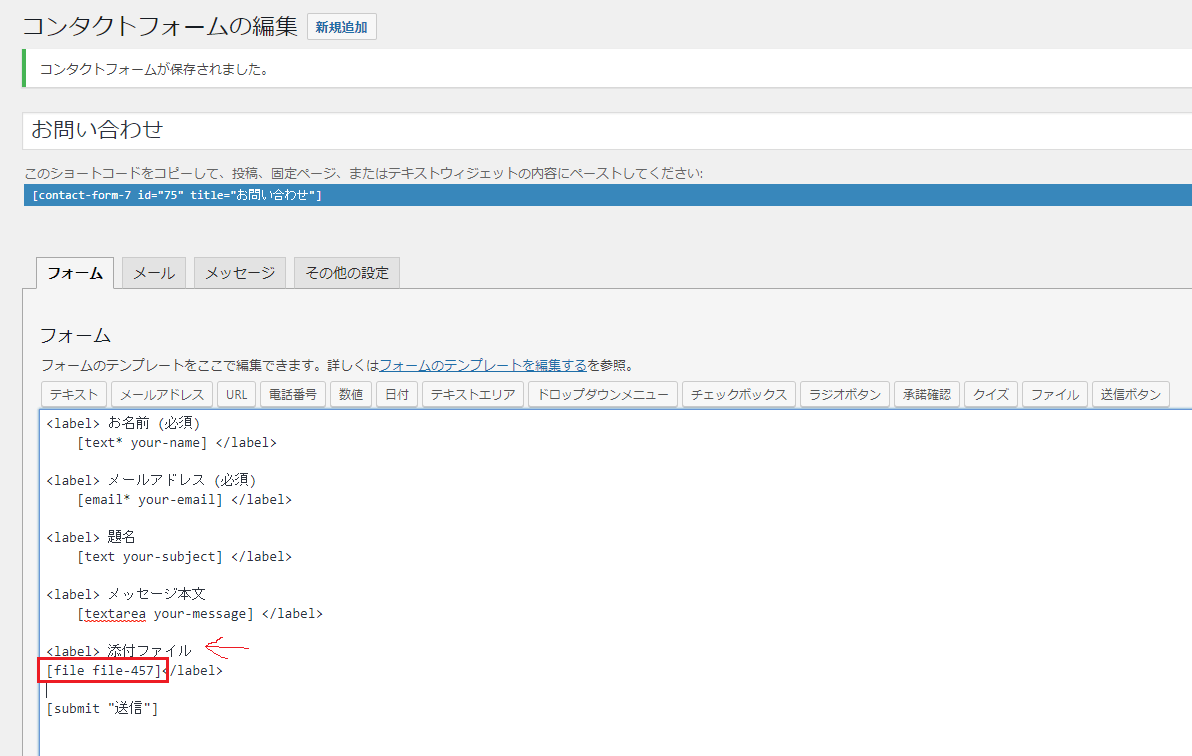 クリックするとフォーム内にタグが挿入されます。
クリックするとフォーム内にタグが挿入されます。
これでおわりでもいいですがタグがファイルを添付する機能だと分かって貰う為に赤矢印の様にタグの上の行に<label>添付ファイル</label>と記述しておき、保存ボタンをクリックします。
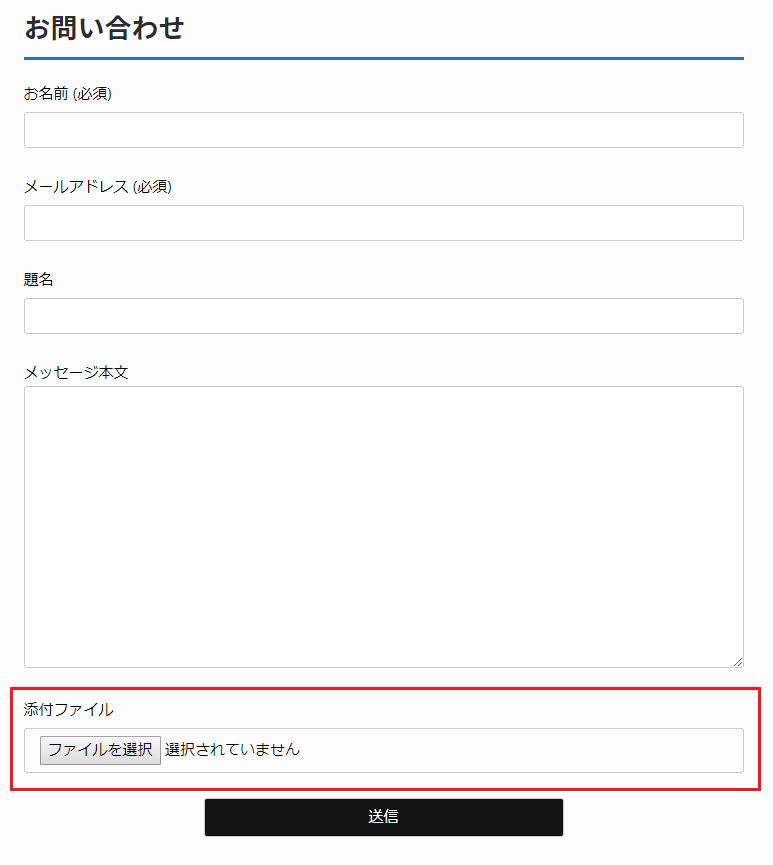 問い合わせ画面を見ると添付ファイルのフォームが反映されていることが確認できます。
問い合わせ画面を見ると添付ファイルのフォームが反映されていることが確認できます。
メールタブ
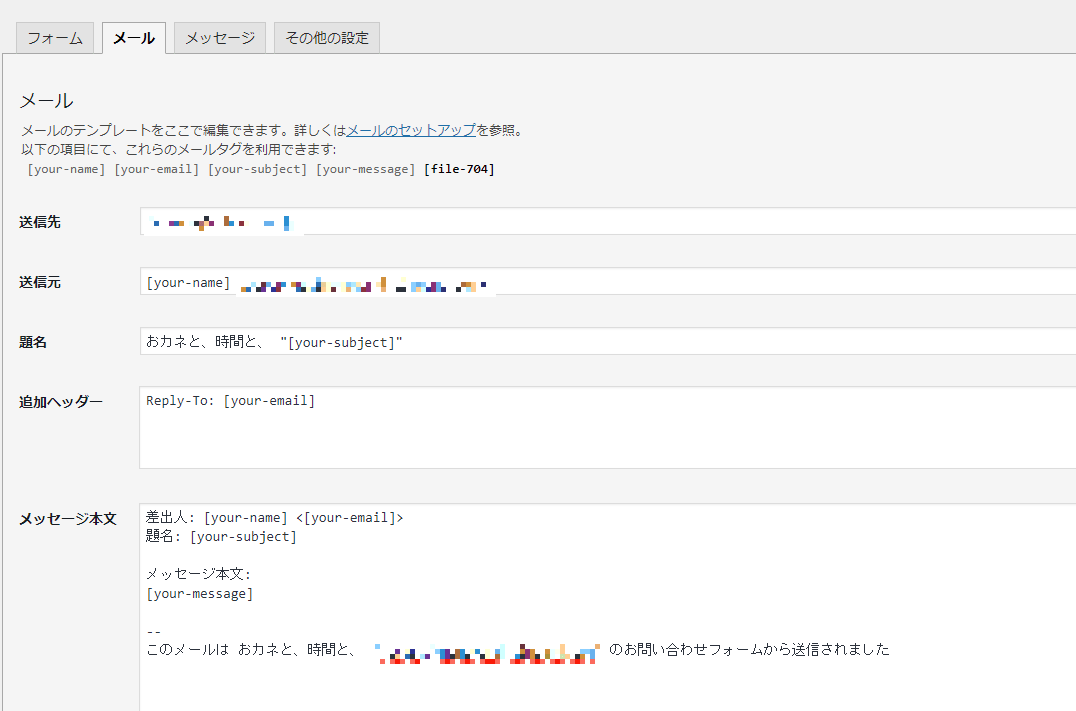
メールタブでは問い合わせフォームから送られてくるメールの内容を設定する項目です。
[your-name]や[your-subject]にはフォームタブで設定した値が入ります。
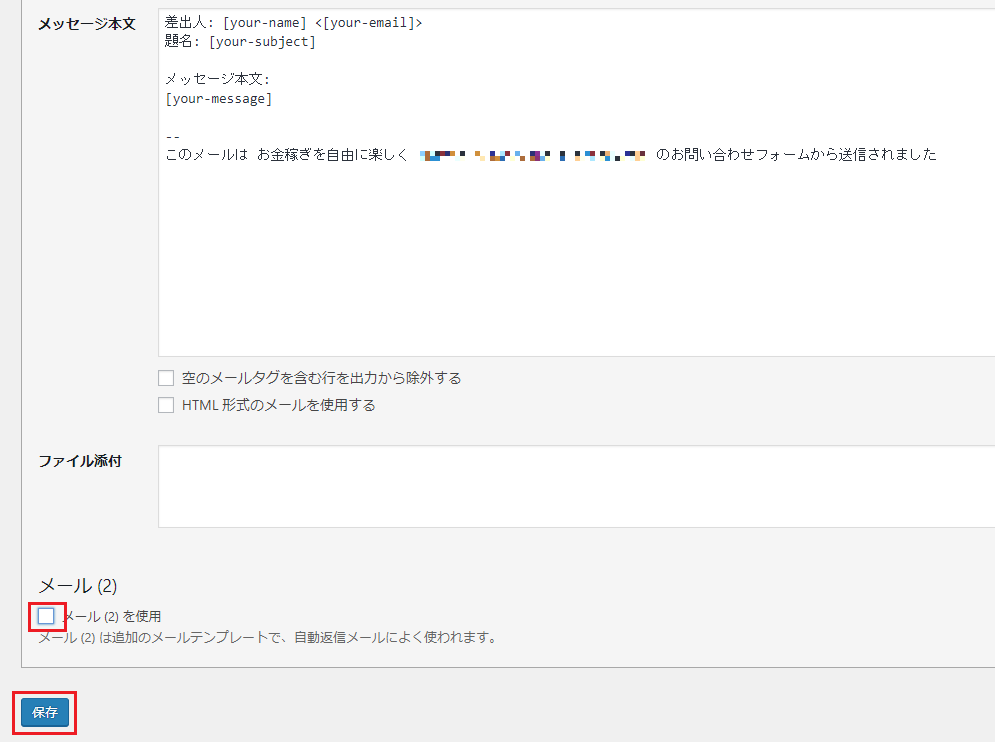 送信先はWordPressの設定にあるメールアドレス欄にあるメールアドレスが自動で記入されます。
送信先はWordPressの設定にあるメールアドレス欄にあるメールアドレスが自動で記入されます。
送信先メールは複数のアドレスが設定可能で「メール(2)」新規に作って保存する事ができます。
メッセージタブ
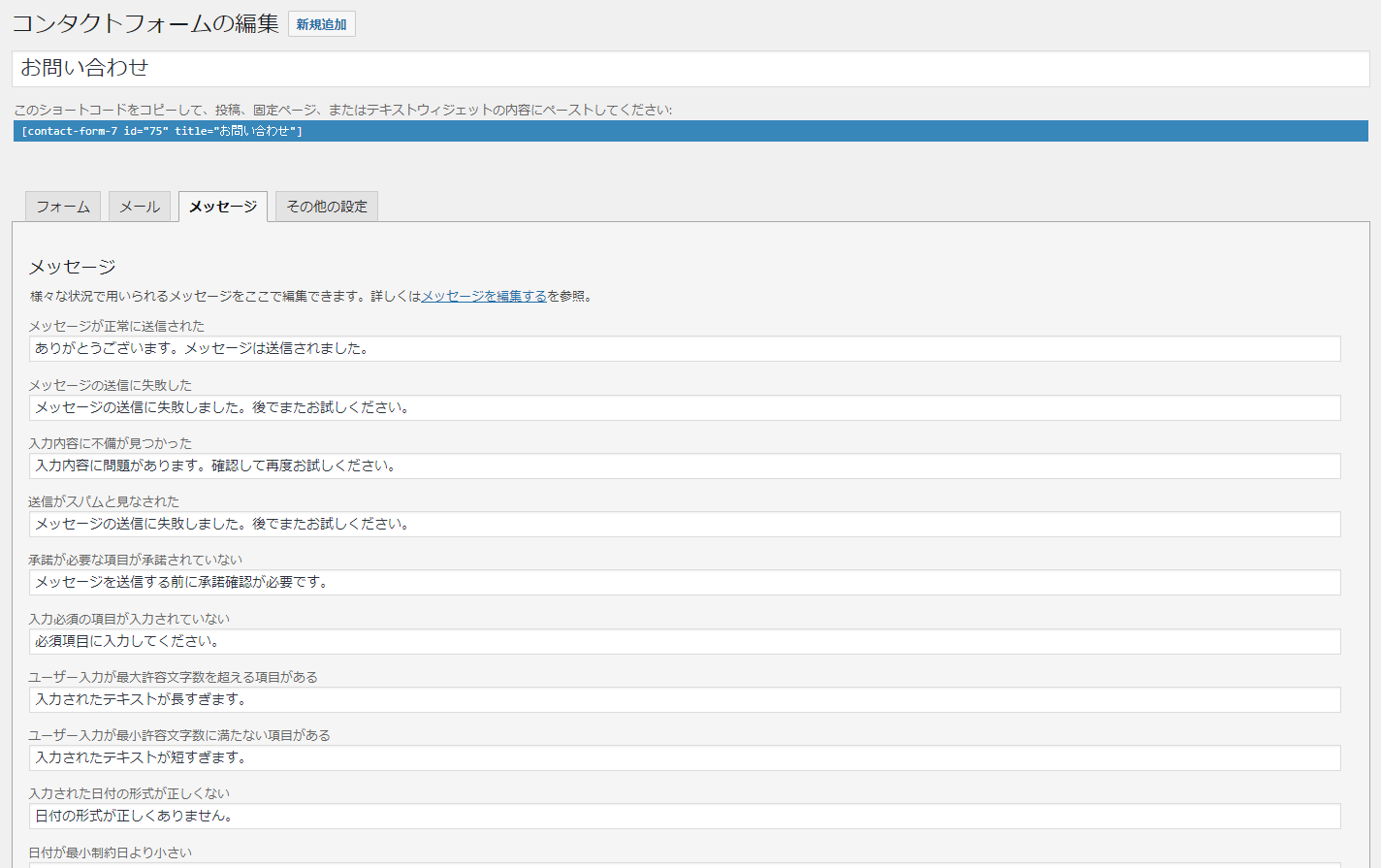
問い合わせフォームで送信ボタンを押したときに様々な条件に応じて送るメッセージを編集する画面です。
デフォルトではすべてのメッセージが入ってるのでこだわりがなければそのままでいいかと思います。

その他タブ
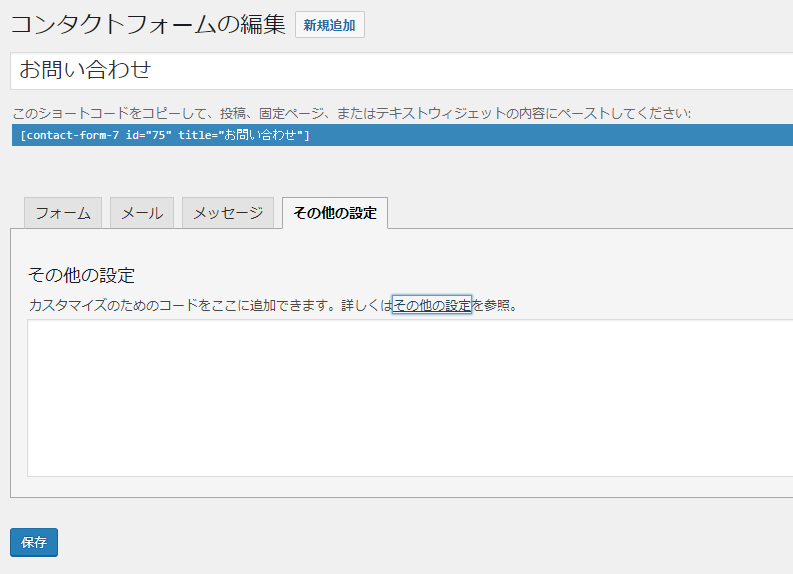
フォーム、メール、メッセージ以外の設定をしたい場合に必要なタブです。
例えばメール送信した時にちゃんとメッセージが成功してるか確認したい時に必要なデモモードやサイトでよくある会員登録者しか問い合わせフォームを利用できなくする購入者専用モードと言った設定が可能です。
最後に
問い合わせフォームプラグインContact Form 7を紹介しました。
インストールや設定がシンプルで非常に扱いやすいプラグインですね。
問い合わせフォームの設置はとりあえずContact Form 7を使っておけば問題ないでしょう。